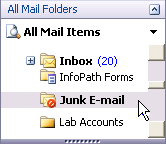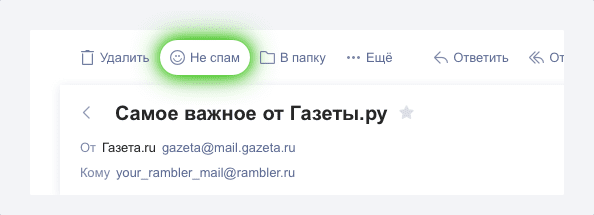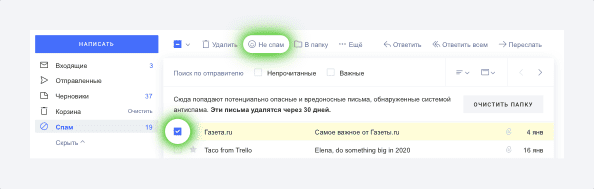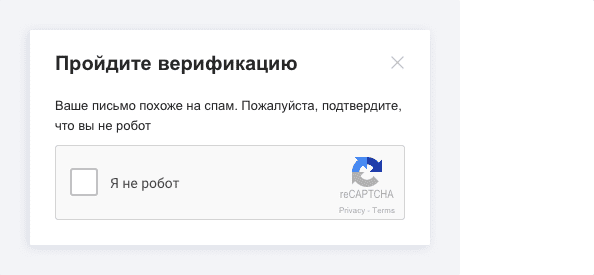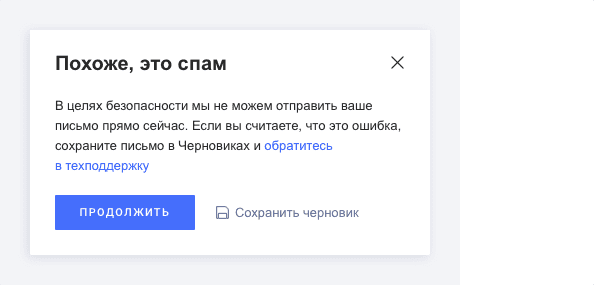что такое нежелательная почта
Общие сведения о фильтре нежелательной почты
Никто не любит спам и нежелательную почту. Фильтр нежелательной почты Outlook не препятствует доставке сообщений, но перенаправляет предполагаемый спам в папку Нежелательная почта.
Советы: Рекомендуем регулярно просматривать папку Нежелательная почта, чтобы убедиться, что туда по ошибке не попали нужные сообщения. Если вы обнаружите сообщения, которые не являются спамом, переместите их обратно в папку Входящие или в любую другую папку. Можно также пометить элемент как нужный следующим образом:
выберите Главная > Нежелательная почта > Не является нежелательным.
По умолчанию фильтр нежелательной почты включен, а для уровня защиты установлено значение «Нет автоматической фильтрации». Фильтрацию можно ужесточить, изменив уровень защиты, который она обеспечивает. Фильтр нежелательной почты оценивает каждое входящие сообщения на основе нескольких факторов. В их число могут входить время отправки сообщения и его содержимое.
Чтобы изменить параметры фильтра нежелательной почты:
выберите Главная > Нежелательная почта > Параметры нежелательной почты.
Списки фильтра нежелательной почты
Хотя фильтр нежелательной почты автоматически проверяет входящие сообщения, более эффективным способом управления спамом является использование списков фильтра нежелательной почты. В эти списки можно добавлять имена, адреса электронной почты и домены, чтобы фильтр не проверял сообщения из доверенных источников или блокировал сообщения, отправленные с определенных адресов и доменов, неизвестных или не пользующихся доверием.
Список надежных отправителей. Сообщения, полученные с адресов электронной почты и из доменов, которые перечислены в списке надежных отправителей, независимо от своего содержимого никогда не будут считаться нежелательными. В этот список можно добавлять свои контакты и других отправителей. Однако безопасные домены по умолчанию не распознаются в Exchange Online и Exchange Online Protection. Распознаются только заблокированные домены, заблокированные адреса отправитель и адреса надежных отправитель. Если используется учетная запись Microsoft Exchange Server, все имена и адреса в глобальном списке адресов (GAL) автоматически признаются надежными. Максимальное число отправителей в списке — 1024.
Список надежных получателей. При наличии подписки на группы новостей или рассылки в список надежных получателей можно добавить адреса рассылок. Сообщения, отправленные на эти адреса электронной почты или в эти домены, независимо от своего содержимого никогда не считаются нежелательными.
Список заблокированных отправителей Можно легко заблокировать сообщения от определенных отправителей, добавив их адреса или имена доменов в список заблокированных отправителей. В этом случае Outlook автоматически помещает сообщение, полученное от такого отправителя, в папку Нежелательная почта. Сообщения от пользователей или из доменов, перечисленных в этом списке, независимо от своего содержимого всегда считаются нежелательными.
Список блокируемых кодировок. Чтобы блокировать сообщения электронной почты с содержимым в нежелательной кодировке или с использованием нежелательного алфавита, можно добавить соответствующие кодировки в список блокируемых кодировок.
Различия в работе фильтра нежелательной почты в зависимости от состояния режима кэширования Exchange
Использование учетной записи Exchange предоставляет дополнительные инструменты для борьбы с нежелательной почтой.
При использовании режима кэшации Exchange или загрузке в Outlook данных (PST) Списки фильтра нежелательной почты хранятся на сервере и доступны с любого компьютера. Они используются сервером для анализа сообщений. Это означает, что если отправитель указан в списке заблокированных отправителей, то сообщения от него помещаются в папку Нежелательная почта на сервере и не анализируются Outlook.
При работе в режиме реального времени. Списки фильтра нежелательной почты хранятся на сервере. Они доступны с любого компьютера, но только при условии, что в программе Outlook Web Access илиOutlook Web App включен фильтр нежелательной почты. Они используются сервером для анализа сообщений. Это означает, что если отправитель указан в вашем списке заблокированных отправителей, то сообщения от него помещаются в папку Нежелательная почта на сервере и не анализируются программой Outlook.
Механизм работы фильтра нежелательной почты
Фильтр нежелательной почты оценивает каждое входящее сообщение на предмет принадлежности к нежелательной почте по нескольким параметрам. В их число могут входить время отправки сообщения и его содержимое. По умолчанию фильтр нежелательной почты включен, а для уровня защиты установлено значение Низкий. Этот уровень позволяет перехватывать только наиболее очевидную нежелательную почту. Фильтрацию можно ужесточить, изменив уровень защиты, который она обеспечивает.
Примечание: Фильтр нежелательной почты Outlook не препятствует доставке сообщений, но перенаправляет предполагаемый спам в папку Нежелательная почта.
Параметрами фильтра нежелательной почты можно управлять в диалоговом окне Параметры нежелательной почты.
На вкладке Главная в группе Удалить щелкните элемент Нежелательная почта и выберите пункт Параметры нежелательной почты.
Папка «Нежелательная почта»
Все потенциально нежелательные сообщения перемещаются в папку Нежелательная почта. Регулярно просматривайте ее, чтобы убедиться, что туда по ошибке не попали нужные сообщения. Если вы обнаружите сообщения, которые не являются спамом, переместите их обратно в папку Входящие или в любую другую папку. Пометить элемент как нужный также можно следующим образом:
На вкладке Главная в группе Удалить щелкните элемент Нежелательные, а затем — Не является нежелательным.
Списки фильтра нежелательной почты
Несмотря на то, что фильтр нежелательной почты автоматически проверяет входящие сообщения, для управления тем, что считается нежелательной почтой, эффективнее использовать списки фильтра нежелательной почты. В эти списки можно добавлять имена, адреса электронной почты и домены, чтобы фильтр пропускал сообщения из доверенных источников или блокировал сообщения, отправленные с определенных адресов или доменов, неизвестных или не пользующихся доверием.
Список надежных отправителей. Сообщения, полученные с адресов электронной почты и из доменов, которые перечислены в списке надежных отправителей, независимо от своего содержимого никогда не будут расценены как нежелательные. В этот список можно добавлять свои контакты и других отправителей. Однако безопасные домены по умолчанию не распознаются в Exchange Online и Exchange Online Protection. Распознаются только заблокированные домены, заблокированные адреса отправитель и адреса надежных отправитель. Если используется учетная запись Microsoft Exchange Server, все имена и адреса в глобальном списке адресов (GAL) автоматически признаются надежными.
Список надежных получателей. При наличии подписки на группы новостей или рассылки в список надежных получателей можно добавить адреса рассылок. Сообщения, отправленные на эти адреса электронной почты или в эти домены, независимо от своего содержимого никогда не считаются нежелательными.
Список заблокированных отправителей. Можно легко заблокировать сообщения от определенных отправителей, добавив их адреса или имена доменов в список заблокированных отправителей. В этом случае Outlook автоматически помещает сообщение, полученное от такого отправителя, в папку Нежелательная почта. Сообщения от пользователей или из доменов, перечисленных в этом списке, независимо от своего содержимого всегда считаются нежелательными.
Список блокируемых доменов первого уровня. Чтобы заблокировать нежелательную почту, поступающую из другой страны или другого региона, коды таких стран или регионов можно поместить в список блокируемых доменов первого уровня. Например, если в списке установить флажки CA [Канада], US [США] и MX [Мексика], будут блокироваться сообщения с адресов, оканчивающихся на ca, us и mx.
Список блокируемых кодировок. Чтобы заблокировать сообщения электронной почты с содержимым в нежелательной кодировке или с использованием нежелательного алфавита, можно добавить соответствующие кодировки в список блокируемых кодировок.
Типы учетных записей электронной почты, поддерживаемые фильтром нежелательной почты
Ниже указаны типы учетных записей электронной почты, с которыми можно использовать фильтр нежелательной почты.
Учетные записи Microsoft Exchange в режиме кэширования сервера Exchange
Учетная запись Exchange, доставляющая почту в Файл данных Outlook (PST)
Учетная запись POP3
Учетная запись IMAP
Outlook Connector для Outlook.com (ранее — Hotmail)
Microsoft Outlook Connector для IBM Lotus Domino
Если вы хотите изменить свой профиль, необходимо перед этим экспортировать копии списков фильтра нежелательной почты, а затем импортировать данные в Outlook. В этом случае списки фильтра нежелательной почты не придется создавать заново.
Различия в работе фильтра нежелательной почты в зависимости от состояния режима кэширования Exchange
Использование учетной записи Exchange предоставляет более широкие возможности и инструменты для борьбы с нежелательной почтой.
При использовании режима кэширования данных Exchange или при загрузке в файл данных Outlook (PST). Списки фильтра нежелательной почты хранятся на сервере и доступны с любого компьютера. Они используются сервером для анализа сообщений. Это означает, что, если отправитель указан в списке заблокированных отправителей, то сообщения от него помещаются в папку Нежелательная почта на сервере и не анализируются Outlook.
При работе в режиме реального времени. Списки фильтра нежелательной почты хранятся на сервере. Они доступны с любого компьютера, но только при условии, что в программе Outlook Web Access или Outlook Web App включен фильтр нежелательной почты. Они используются сервером для анализа сообщений. Это означает, что, если отправитель указан в вашем списке заблокированных отправителей, то сообщения от него помещаются в папку Нежелательная почта на сервере и не анализируются программой Outlook.
Механизм работы фильтра нежелательной почты
Фильтр нежелательной почты оценивает каждое входящее сообщение на предмет принадлежности к нежелательной почте по нескольким параметрам. В их число могут входить время отправки сообщения и его содержимое. По умолчанию фильтр нежелательной почты включен, а для уровня защиты установлено значение Низкий. Этот уровень позволяет перехватывать только наиболее очевидную нежелательную почту. Фильтрацию можно ужесточить, изменив уровень защиты. Кроме того, фильтр нежелательной почты можно периодически обновлять для защиты от новейших приемов, которыми спамеры пользуются для отправки почты в ваш ящик.
Примечание: Фильтр нежелательной почты Outlook не препятствует доставке нежелательной почты, он только перенаправляет предполагаемую нежелательную почту в соответствующую папку, а не в папку «Входящие». Некоторые существующие решения сторонних производителей в этом отношении могут быть более эффективными.
Совет: Многими параметрами фильтра нежелательной почты можно управлять в диалоговом окне Параметры нежелательной почты. В папке «Входящие» в меню Действия наведите указатель на пункт Нежелательная почта и выберите Параметры нежелательной почты.
Папка «Нежелательная почта»
Сообщения, перехваченные фильтром нежелательной почты, перемещаются в папку Нежелательная почта. Рекомендуется периодически просматривать ее, чтобы убедиться, что никакие письма не попали туда по ошибке. Если там обнаружатся нужные сообщения, можно переместить их обратно в папку Входящие, пометив как желательные. Вы также можете перетащить их в любую другую папку.
Списки фильтра нежелательной почты
Несмотря на то, что фильтр нежелательной почты автоматически проверяет входящие сообщения, более эффективным способом управления фильтрацией является использование списков фильтра нежелательной почты. Они позволяют пропускать сообщения из доверенных источников или блокировать письма, поступившие с определенных адресов или доменов, неизвестных или не пользующихся доверием.
Пять списков фильтра нежелательной почты
Список «Надежные отправители»
Список «Надежные получатели»
Список «Заблокированные отправители»
«Международные контакты» — список блокируемых доменов первого уровня»
«Международные контакты» — список блокируемых кодировок»
Список «Надежные отправители»
Если фильтр по ошибке помевит сообщение как нежелательное, вы можете заблокировать отправитель. Вы также можете вручную составить список надежных отправителей в диалоговом окне «Параметры нежелательной почты». Сообщения, пришедшие с адресов электронной почты и из доменов, которые указаны в списке «Надежные отправители», никогда не будут расценены как нежелательные независимо от содержимого. Однако безопасные домены по умолчанию не распознаются в Exchange Online и Exchange Online Protection. Распознаются только заблокированные домены, заблокированные адреса отправитель и адреса надежных отправитель.
Если в диалоговом окне «Параметры нежелательной почты» установлен флажок Доверять письмам от адресатов из списка контактов (настройка по умолчанию), то в этот список будут включены все адреса электронной почты, указанные в списке контактов. В этом случае сообщения от лиц из папки Контакты никогда не будут считаться нежелательными.
Адреса электронной почты лиц, которые отсутствуют в вашем списке контактов, но с которыми вы переписываетесь, будут включены в этот список, если установить флажок Автоматически добавлять людей, которым отправляется почта, в список надежных отправителей. По умолчанию этот флажок снят.
По умолчанию адрес электронной почты получателя добавляется в этот список, только если создание и отправка сообщения выполняются вручную при помощи Outlook; если какая-либо программа создает сообщение автоматически, этого не происходит.
С помощью этого флажка нельзя добавить в список «Надежные отправители» личные списки рассылки.
Если этот флажок установлен и вы случайно ответили на сообщение, полученное от отправителя нежелательной почты (например, послали просьбу вычеркнуть вас из списка рассылки), то адрес электронной почты, с которого оно пришло, будет добавлен в список «Надежные отправители». Если после этого в папке Входящие появятся новые сообщения от того же отправителя, добавьте его адрес электронной почты в список «Заблокированные отправители» и удалите соответствующую запись из списка «Надежные отправители». Если один тот же адрес указан в обоих этих списках, приоритет имеет список «Надежные отправители» и такой адрес считается надежным.
Если вы работаете с учетной записью Exchange (обычно она используется на предприятиях, а не для личной почты), все имена и электронные адреса в глобальный список адресов автоматически считаются надежными.
Вы также можете настроить Outlook для приема сообщений исключительно от лиц, входящих в список «Надежные отправители». Для этого нужно нажать соответствующую кнопку на вкладке «Параметры» в окне «Параметры нежелательной почты».
Список «Надежные получатели»
Если вы входите в список рассылки или список рассылки, вы можете добавить отправитель списка в список надежных получателей. Сообщения, отправленные на эти адреса электронной почты или доменные имена, независимо от содержимого никогда не рассматриваются как нежелательные.
Список «Заблокированные отправители»
Можно заблокировать сообщения от определенных отправителей, добавив их адреса или домены в список «Заблокированные отправители». В этом случае, Outlook автоматически помещает сообщение, полученное от такого отправителя, в папку Нежелательная почта. Сообщения от пользователей или из доменов, перечисленных в этом списке, независимо от своего содержимого всегда обрабатываются как нежелательные.
Если у вас уже есть готовые списки имен и адресов отправителей, которым вы доверяете или которых следует заблокировать, импортируйте их в Outlook.
Чтобы добавить отправителя или получателя сообщения в список фильтрации нежелательной почты, щелкните это письмо правой кнопкой мыши в папке «Входящие» или другой почтовой папке, наведите указатель на пункт «Нежелательная почта» и выберите нужный параметр.
«Международные контакты» — список блокируемых доменов первого уровня
Чтобы заблокировать нежелательные сообщения электронной почты, отправленные из другой страны или региона, вы можете заблокировать отправитель почты.
Этот список позволяет заблокировать адреса электронной почты с окончанием, которое соответствует определенному домену верхнего уровня. Например, если в списке установить флажки CA [Канада], US [США] и MX [Мексика], будут блокироваться сообщения с адресами, оканчивающимися на «ca», «us» и «mx». В списке также отображаются дополнительные коды стран.
«Международные контакты» — список блокируемых кодировок»
Чтобы заблокировать нежелательные сообщения электронной почты на иностранном языке, добавьте соответствующую кодировку в список «Блокируемые кодировки».
Этот список позволяет заблокировать все адреса электронной почты на указанном языке кодировка также называется набором символов. На сегодняшний день большинство нежелательных сообщений отправляется в коде US-ASCII. Остаток от него отправляется в различные другие международные кодиконы. Список блокирований позволяет отфильтровать нежелательную электронную почту в международных организациях, отображаемую на языках, которые вам не понятны.
Кодировки Юникода не включены в список блокируемых кодировок.
Сообщения с неизвестной или неуказанной кодировкой обрабатываются фильтром нежелательной почты в обычном порядке.
Типы учетных записей электронной почты, поддерживаемые фильтром нежелательной почты
Ниже перечислены типы учетных записей электронной почты, для которых можно использовать фильтр нежелательной почты.
Учетные записи Microsoft Exchange в режиме кэширования сервера Exchange
Учетная запись Exchange, доставляющая почту в файл личных папок (PST)
Учетная запись HTTP (Windows Live Mail)
Учетная запись POP3
Учетная запись IMAP
Соединительная линия Microsoft Office Outlook для IBM Lotus Domino
Соединительная линия Outlook для MSN
Все учетные записи электронной почты в одном и том же профиле пользователя Outlook используют одни и те же настройки и списки фильтра нежелательной почты. Если у вас есть, к примеру, учетная запись Exchange и учетная запись службы Windows Live Mail, то для каждой из них имеется своя папка Нежелательная почта. Однако если у вас есть учетная запись Exchange и учетная запись POP3, то для обеих нежелательные сообщения будут помещаться в одну и ту же папку Нежелательная почта, принадлежащую учетной записи Exchange.
Чтобы изменить свой профиль пользователя, экспортируйте перед его изменением списки фильтра нежелательной почты, а затем импортируйте их в Outlook. В этом случае вам не придется создавать списки фильтра нежелательной почты заново.
Фильтр нежелательной почты и различные версии сервера Microsoft Exchange
Приложение Outlook в среде Microsoft Exchange (она обычно используется на предприятиях, а не для работы с личной почтой) поддерживает дополнительные возможности и инструменты для борьбы с нежелательными сообщениями.
Microsoft Exchange Server 2003
При использовании режима кэширования данных Exchange или при загрузке в файл личных папок (PST). Списки фильтра нежелательной почты хранятся на сервере и доступны с любого компьютера. Они используются сервером для анализа сообщений. Это означает, что если отправитель указан в вашем списке «Заблокированные отправители», его сообщения помещаются в папку Нежелательная почта на сервере, и не анализируются Outlook.
При работе в режиме реального времени. Списки фильтра нежелательной почты хранятся на сервере. Они доступны с любого компьютера, но только при условии, что в программе Outlook Web Access включен фильтр нежелательной почты. Они используются сервером для анализа сообщений. Это означает, что если отправитель указан в вашем списке заблокированных отправителей, то сообщения от него помещаются в папку Нежелательная почта на сервере, и не анализируются программой Outlook.
Microsoft Exchange Server 2000 и более ранние версии
При использовании режима кэширования данных Exchange или при загрузке в файл личных папок (PST). Вы можете создать и использовать списки нежелательной почты, которые хранятся на сервере и доступны с любого компьютера. Следует помнить, что при одновременном использовании режима кэширования данных Exchange и загрузки в файл личных папок (PST), куда по умолчанию доставляются сообщения, списки нежелательной почты будут доступны только на том компьютере, который используется для добавления в них имен и адресов.
При работе в режиме реального времени. Фильтр нежелательной почты недоступен.
Фильтрация сообщений фишинга
Иногда нежелательные письма отправляют злоумышленники или мошенники. Фильтр нежелательной почты также автоматически анализирует все входящие сообщения, проверяя, не являются ли они подозрительными, мошенническими или фишингом.
Что такое нежелательная почта
В этом разделе мы собрали для вас полезную информацию о том что такое спам, как защитить ваш почтовый ящик от спама и как самому не стать спамером.
Что такое спам?
Спам – это не запрошенная корреспонденция, поступающая на ваш почтовый ящик. Чаще всего это рекламные предложения, которые не несут в себе угрозы, и вы можете избавиться от них, просто нажав в письме на кнопку «Спам». Однако помимо рекламных писем могут поступать различные письма якобы о выигрыше, деловом предложении, получении наследства и даже поддельные письма из банка или другого знакомого вам сайта с запросом информации (так называемые фишинговые письма). Опасность этих писем заключается в том, что в них могут быть ссылки, перейдя по которым вы можете предоставить личную информацию или даже перечислить некоторые средства мошеннику.
Мы постоянно развиваем наш сервис и стараемся делать как можно более защищенную систему, чтобы оградить наших пользователей от спама и фишинговых писем, что не отменяет необходимости использовать актуальные антивирусные программы для защиты ваших данных и внимательно относиться к письмам с сомнительным содержанием.
Что делать если мне пришло странное письмо?
Если вы получили письмо якобы:
— из знакомого вам банка
— от какой-либо компании
— от популярного сервиса и др.
И в нём вам сообщают:
— что ваша банковская карта
— электронная почта и др.
Будет заблокирована, если вы не перейдете по ссылке или не предоставите в ответном письме информацию, которая может предоставить доступ злоумышленникам, например к вашей банковской карте – возможно, это мошенники!
Чтобы проверить это:
— сравните адрес электронной почты отправителя с официальным адресом компании
— позвоните по официальному номеру телефона компании
— напишите в службу поддержки, скопировав адрес с официального сайта, и сообщите о поступившем вам письме
Как защитить почтовый ящик от спама?
Существует несколько простых способов обезопасить почтовый ящик от нежелательных писем:
Каждое письмо, попадая на наш сервер, автоматически проверяется комплексной антиспам системой с многоуровневым анализом писем. Мы каждый день улучшаем антиспам систему, делаем её более гибкой и чувствительной по отношению ко всей корреспонденции что поступает на наш сервер и отправляется с него.
Мне прислали спам, что делать?
Подобные письма должны автоматически попадать в папку «Спам» — это корректная работа антиспам системы. Если вы обнаружили письмо в папке «Входящие», откройте его и нажмите кнопку «Спам» на панели инструментов – письмо будет перемещено в папку «Спам». Антиспам система запомнит ваш выбор и все последующие письма от этого адресата будут автоматически перемещаться в папку «Спам».
Важные для меня письма попадают в папку спам
Есть две причины, почему письмо может попасть в папку спам:
Если вы считаете, что письмо не является спамом, то откройте его в папке «Спам» и нажмите кнопку «Не спам» на панели инструментов (иконка в виде смайла). После этого письмо будет перемещено в папку «Входящие», а наша антиспам система запомнит ваш выбор и в будущем все письма от этого адресата будут поступать только во «Входящие».
Я ошибочно отметил письмо как спам, что делать?
Откройте его в папке «Спам» и нажмите кнопку «Не спам» на панели инструментов (иконка в виде смайла). После этого письмо будет перемещено в папку «Входящие», а наша антиспам система запомнит ваш выбор и в будущем все письма от этого адресата будут поступать только во «Входящие».
Также вы можете отметить письмо или несколько писем в самом списке писем папки «Спам». Для этого отметьте галочкой нужные письма и на панели инструментов нажмите кнопку «Не спам». Письмо будет перемещено в папку «Входящие».
Мошеннические письма. От моего имени идет спам, что делать?
К сожалению, иногда можно столкнуться с таким видом интернет-мошенничества, как в данном примере:
Это не полный пример письма. Адрес отправителя может стоять абсолютно любой, включая ваш собственный. Ситуация возникает, когда отправитель письма подделывает при отправке заголовок «From» (От) и указывает ваш адрес. Аналогию можно провести с обычным бумажным письмом: письмо пишет один человек, но на конверте указывает данные другого лица и его адрес. Само письмо не опасно, если вы не проходите по ссылкам в нем или не отправляете какие-то личные данные в ответ.
Если вы обнаружили письмо в папке «Входящие», то ни в коем случае не открывайте ссылки или вложения, которые могут в нем содержаться, а просто отметьте его кнопкой «Спам».
Если вы сомневаетесь в конфиденциальности вашего почтового ящика, смените пароль в настройках профиля и проверьте рабочее устройство антивирусом.
Содержание подобных писем может быть абсолютно любым, в том числе предложение от банка о том, что, если вы не предоставите личные данные в письме, ваша карта будет заблокирована.
Пожалуйста, очень внимательно относитесь к поступающей корреспонденции, не отвечайте на сомнительные письма и, по возможности, проверяйте информацию.
Отправляемые мной письма воспринимаются как спам что делать?
При отправке письма с нашего сервера оно может быть расценено как спам нашей системой или сервером получателя. Это зависит от настроек антиспам системы почтовых серверов. Ниже мы рассмотрим возможные получаемые ошибки при отправке писем и их причины:
Ошибка при отправке через веб-интерфейс. Похоже это спам.
Это основная ошибка при отправке через веб-интерфейс.
Капча выводится в том случае, если письмо считается подозрительным. Зачастую, наша антиспам система считает письма подозрительными, если вы отправляете письма из сети, имеющей сомнительную репутацию (к примеру, используя VPN), используете сокращатели ссылок, или отправляете очень часто и много писем, превышая динамические лимиты на отправку.
Также, обращаем ваше внимание на то, что согласно Регламенту бесплатной службы электронной почты Рамблер/почта, а также Нормам Пользования Сетью, рассылка незапрошенной корреспонденции запрещена, в связи с чем ваши письма могут отклонятся, даже после ввода капчи.
В этом случае, пожалуйста, напишите нам через форму обратной связи.
Ошибка при отправке через почтовые клиенты.
Отправляя письмо, вы получили ошибку:
Данная ошибка означает, что антиспам система считает письма подозрительными. Такое зачастую происходит если вы отправляете письма из сети, имеющей сомнительную репутацию (к примеру, используя VPN), используете сокращатели ссылок, или отправляете очень часто и много писем, превышая динамические лимиты на отправку или используя устаревшие и неподдерживаемые почтовые клиенты.
Отправленное письмо вернулось обратно с ошибкой
После отправки письма адресату на другом почтовом сервисе письмо вернулось к вам обратно. В нем могут быть указаны подобные тексты ошибок.
Данное сообщение обозначает, что сервер получателя расценил ваше письмо как спам. В таком случае мы рекомендуем обратиться в службу технической поддержки принимающей стороны.